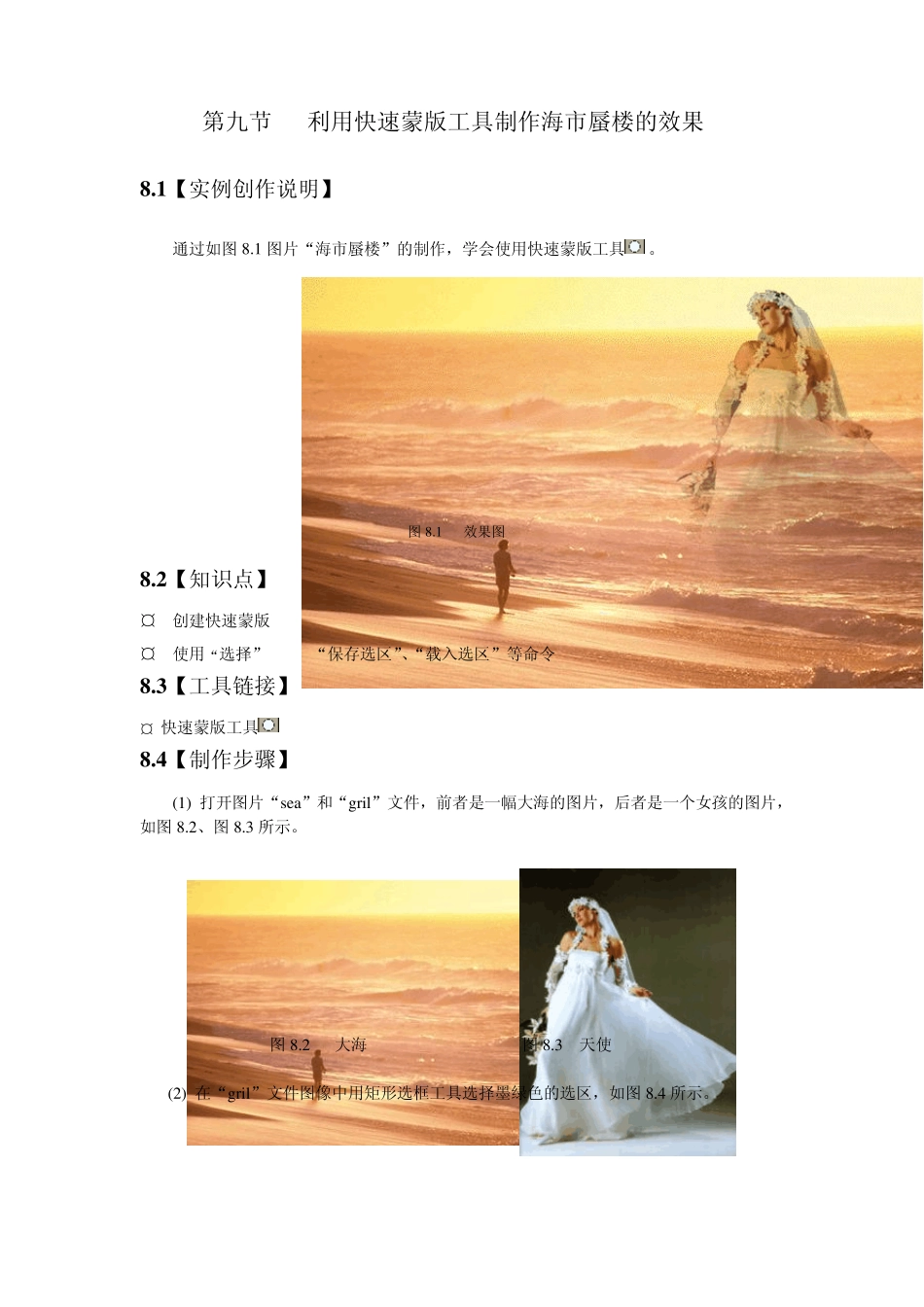第九节 利用快速蒙版工具制作海市蜃楼的效果 8 .1 【实例创作说明】 通过如图8.1 图片“海市蜃楼”的制作,学会使用快速蒙版工具。 图8.1 效果图 8 .2 【知识点】 ¤ 创建快速蒙版 ¤ 使用“选择”“保存选区”、“载入选区”等命令 8 .3 【工具链接】 ¤ 快速蒙版工具 8 .4 【制作步骤】 (1) 打开图片“sea”和“gril”文件,前者是一幅大海的图片,后者是一个女孩的图片,如图8.2、图8.3 所示。 图8.2 大海 图8.3 天使 (2) 在“gril”文件图像中用矩形选框工具选择墨绿色的选区,如图8.4 所示。 图8.4 选择区的位置 (3) 单击菜单“选择”“扩大选取”命令,选择区扩展至如图8.5 所示的效果,这样除了女孩之外都被选上了。 图8.5 选择区的形态和范围 (4) 单击菜单“选择” “反选”,选中女孩。或单击键盘上的Ctrl+Shift+I 键,将选择区反转。这样女孩也可以被选择。单击菜单中的“选择”“保存选区”命令,设置相关参数如图8.6 所示。 图8.6 “保存选择区域”对话框 (5) 在工具箱中单击“以快速蒙版模式编辑”按钮....................,进入快速蒙版编辑模式..........。 (6) 选择工具栏的渐变工具,设置选项栏中的相关参数为“前景至背景”渐变,“模式”选择“一般”,“不透明”框中设置为 100%,前景色和背景色设为纯黑和纯白。 (7) 在图片上由下至上托拽鼠标,创建渐变快速蒙版效果,单击工具栏中的快速蒙版,恢复标准编辑模式,图像中选择区的形态如图8.7 所示。 图8.7 生成的新选择区 (8) 单击菜单中的“选择”“载入选区”命令,设置相关参数如图8.8 所示。 图8.8 “载入选择”对话框 (9) 使用工具栏中的移动工具,托拽被选择的女孩至“sea.jpg”图像中,命名为图层1。 (10)单击菜单“编辑”“自由变换”,或键盘上的 Ctrl+T 键,调整女孩大小和位置如图8.9 所示。 友情提示: 操作结束后不在“通道”面板中保存该蒙版,而是生成一个选区。 图8 .9 调整后女孩图像的大小和位置 (1 1 )双击“图层 1 ”面板,设置混合模式为“正片叠底”,保存文件即可,最终的效果图如图8 .1 0 所示。 图8 .1 0 图像的最终效果 工具链接 快速蒙版工具 蒙版或遮罩可实现图像的“分区处理”,它的作用就是隔离和保护图像的非编辑区域,即用蒙版来处理希望处理的图像区域,但这种处理不会影响其他区域。 当我们要给图像的某些区域...